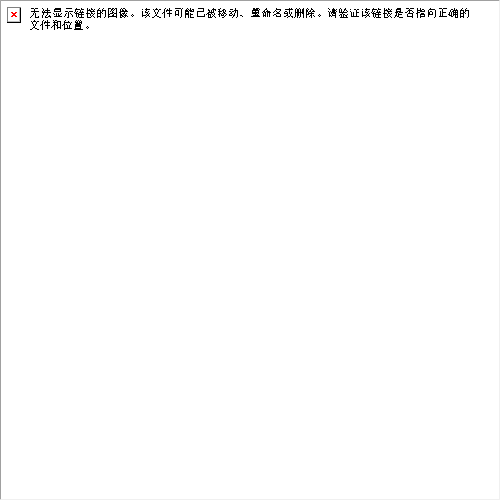BIOS(Basic Input Output System) 基本输入输出系统,是加载在计算机主板芯片上最基本的程序代码。它保存着计算机最重要的基本输入输出的程序、开机后自检程序和系统自启动程序。其主要功能是为计算机提供最底层的、最直接的硬件设置和控制,寻找启动设备,启动系统或其他预引导环境等。
浪潮Purley平台服务器以Insyde的Codebase为基础开发,支持Legacy和UEFI环境操作,具有丰富的带内带外配置功能,丰富的可扩展特性,可满足不同客户定制化需求。

1.在改变服务器BIOS设置前,请记录下相应的初始设置,以便在因修改选项而出现系统工作异常时,可以根据记录的初始设置重新恢复。
2.通常系统出厂默认设置都是最优化设置。在未理解各参数表示的意义前,不要试图进行更改。
3.本章主要对常用设置作详细说明。使用过程中较少涉及的选项仅作简单说明或未作说明。
4.根据产品的不同配置,BIOS的内容会有所变化,在此不作详细说明。
1.常用操作
1.1登录BIOS界面
加电启动服务器,系统开始引导,当屏幕出现Inspur Logo下方提示:
“Press<ESC> to Front Page Press<DEL> to Setup or <F11> to Boot Menu or <F12> to PXE Boot.”时,如图1.1所示,按下【DEL】键,当屏幕右下角出现提示”Entering Setup…”时,稍后会进入系统BIOS设置,在BIOS主菜单中您可以通过箭头方向键选择子项按回车键进入子菜单。
其他热键介绍:
-
按”ESC”键,进入BIOS Front Page界面。
-
按”DEL”键,进入BIOS Setup界面。
-
按”F11″键,可进入启动管理界面,选择启动设备进行启动。
-
按”F12″键,启动网络PXE预引导环境。
BIOS Setup界面控制键说明表
| 按键 |
功能 |
| <Esc> |
退出或是从子菜单返回主菜单 |
| <←>或<→> |
选择菜单 |
| <↑>或<↓> |
移动光标到上或下 |
| <F1> |
帮助 |
| <F5>/<F6> |
改变数值 |
| <F9> |
恢复缺省设置 |
| <F10> |
保存并退出 |
| <Enter> |
执行命令或选择子菜单 |
 注:灰色的选项不可用。带有”
注:灰色的选项不可用。带有” “符号的项目,有子菜单。
“符号的项目,有子菜单。

图1.1
2.BIOS参数说明
2.1.Front Page
在系统启动过程中出现Inspur Logo时,按ESC进入Setup Front Page 界面,如下图1.2所示:

图1.2
表1.1 Front Page Configuration界面说明表
| 界面参数 |
功能说明 |
默认值 |
| Product Name | 显示当前产品名称 | — |
| BIOS Version | 显示BIOS版本号 | — |
| CPU Type | 显示CPU类型 | — |
| CPU Frequency | 显示CPU标称频率 | — |
| Memory Size | 显示当前系统内存大小 | — |
| Continue | 继续启动选项 | — |
| Boot Manger | 启动设备管理选项菜单 | — |
| Device Management | 设备管理选项菜单,包括UEFI模式下PCH SATA/sSATA RAID、Intel NVME VMD RAID、SAS RAID等设备的配置选项菜单 | — |
| Administer Secure Boot | 安全启动选项设置 | — |
| Setup Utility | BIOS设置界面 | — |
2.2Main
在logo显示时候按照提示按DEL键进入BIOS Setup Main界面,或者在Front Page界面选择Setup Utility选项,进入BIOS Setup Main界面。 BIOS Main包含BIOS系统的基本信息,BIOS、BMC和ME的版本信息,CPU型号信息,内存总容量信息及系统时间等。具体参数说明如表1.2所示,Main界面如图1.3所示。

图1.3
表1.2 Main界面说明表
| 界面参数 |
功能说明 |
| Product Name |
产品名称 |
| Serial Number |
系列号 |
| Customer ID |
客户ID |
| BIOS Version |
BIOS版本 |
| Build Date |
BIOS编译生成日期 |
| Build Time |
BIOS编译生成时间 |
| BMC Firmware Version |
BMC FW版本 |
| ME Version |
ME FW版本 |
| Access Level |
当前访问级别 |
| PCH SKU |
PCH 版本型号 |
| RC Revision |
当前RC 版本 |
| Processor Type |
CPU信息 |
| System Bus Speed |
系统总线频率 |
| System Memory Speed |
内存频率 |
| Last Level Cache |
三级缓存大小 |
| Total Memory |
系统总内存大小 |
| Language |
显示当前Setup界面显示语言 |
| System Date |
显示和设置系统日期,允许修改,即时生效 |
| System Time |
显示和设置系统时间,允许修改,即时生效 |
2.3.Advanced
Advanced界面包含BIOS系统主要的参数及相关功能控制。具体参数说明如表1.3所示,Advanced界面如图1.4所示。

图1.4
表1.3 Advanced界面说明表
|
界面参数 |
功能说明 |
| 外设配置选项菜单 | |
|
Video Configuration |
显示配置选项菜单 |
|
Socket Configuration |
Socket配置选项菜单 |
|
ME Configuration |
ME配置选项菜单 |
|
PCH Configuration |
PCH配置选项菜单 |
|
IPMI Configuration |
IPMI配置选项菜单 |
2.3.1.Peripheral Configuration
Peripheral Configuration 界面进行系统外设相关配置,主要参数如下表1.4所示,Peripheral Configuration 配置界面如下图1.5 所示。

图1.5
表1.4 Peripheral Configuration界面说明表
|
界面参数 |
功能说明 |
默认值 |
|
PCIe SR-IOV |
PCIe设备SR-IOV设置选项 |
Enabled |
|
PCIe ARI |
PCIe 设置ARI设置选项 |
Disabled |
|
ARI Foward |
ARI Forward设置选项 |
Disabled |
2.3.2.Video Configuration
Video Configuration 界面进行系统显示模式的配置,主要参数如下表1.5所示,video Configuration 配置界面如下图1.6 所示。

图1.6
表1.5 Video Configuration 界面说明表
|
界面参数 |
功能说明 |
默认值 |
|
Display Mode |
设置当前显示模式 | Plug In First |
2.3.3.Socket Configuration
Socket Configuration 界面进行系统处理器、内存等相关配置。具体参数如下表1.6所示,Socket Configuration 配置界面如下图1.7 所示。

图1.7
表1.6 Socket Configuration界面说明表
|
界面参数 |
功能说明 |
|
Processor Configuration |
处理器配置选项菜单 |
|
Common RefCode Configuration |
RC配置选项菜单 |
|
UPI Configuration |
UPI配置选项菜单 |
|
Memory Configuration |
内存配置选项菜单 |
|
IIO Configuration |
IIO配置选项菜单 |
|
Advanced Power Management Configuration |
功耗管理配置选项菜单 |
Processor Configuration 界面进行系统处理器相关配置。具体参数如下表1.7所示,Processor Configuration配置界面如下图1.8 所示。

图1.8
表1.7 Processor Configuration界面说明表
| 界面参数 |
功能说明 |
默认值 |
| Per-Socket Configuration | 每个socket配置选项菜单 | — |
| Per-Socket Information | 每个CPU信息显示菜单 | — |
| Hype-Threading [ALL] | 超线程设置选项 | Enabled |
| Execute Disable Bit | 硬件防病毒技术开关设置 | Enabled |
| Enable Intel(R) TXT | Intel可信执行技术设置 | Disabled |
| VMX | Intel硬件辅助虚拟化技术设置 | Enabled |
| Hardware Prefetcher | 硬件预取开关设置 | Enabled |
| Adjacent Cache Prefetch | 相邻缓存预取开关设置 | Enabled |
| DCU Streamer Perfetcher | DCU流预取开关设置 | Enabled |
| DCU IP Prefetcher | DCU IP预取开关设置 | Enabled |
| LLC Prefetch | 所有线程LLC预取开关设置 | Disabled |
-
选择per-socket configuration选项菜单,Enable/disable每个CPU的相应的核心。如图1.9和1.10所示:

图1.9

图1.10
表1.8 CPU Socket Configuration 界面说明表
|
界面参数 |
功能说明 |
默认值 |
|
Available Core Bitmap(Hex) |
16进制显示当前CPU可以核心的Bitmap | — |
|
Core Disable Bitmap(Hex) |
Disable CPU核心设置 | 0x0 |
|
Enable Core Bitmap(Hex) |
显示Enable CPU核心 | — |
|
Desired Core Count |
显示enable的核心数目 | — |
-
Per-Socket Information选项显示当前系统CPU的信息,如图1.11所示:

图1.11
2.3.3.2.Common RefCode Configuration
Common RefCode Configuration 界面进行通用选项配置。具体参数如下表1.9所示,Common RefCode Configuration 配置界面如下图1.12所示。

图1.12
表1.9 Common RefCode Configuration 界面说明表
|
界面参数 |
功能说明 |
默认值 |
|
Chose socket to output serial message |
MRC 串口信息输出显示设置 | Socket0 |
|
MMIO High Granularity Size |
MMIOH 资源粒度设置 | 256G |
|
Numa |
NUMA设置选项 | Enabled |
2.3.3.3.UPI Configuration
UPI Configuration 界面进行UPI相关选项配置。具体参数如下表1.10所示,UPI Configuration 配置界面如下图1.13 所示。

图1.13
表1.10 UPI Configuration界面说明表
|
界面参数 |
功能说明 |
|
UPI General Configuration |
UPI通用配置选项菜单 |
|
UPI Per Socket Configuration |
每个Socket下UPI设置菜单 |
-
选择UPI General Configuration选项配置菜单,显示UPI通用配置的选项,如图1.14所示:

图1.14
表1.11 CPU Socket Configuration 界面说明表
| 界面参数 |
功能说明 |
默认值 |
| UPI Status | UPI状态显示菜单 | — |
| Link Frequency Select | UPI 链路频率选择 | Auto |
| Link L0p Enable | UPI 连接省电模式设置 | Auto |
| Link L1 Enable | 系统非空闲时,调整UPI link关闭 | Auto |
| SNC | Sub Numa开关设置 | Disabled |
| Legacy VGA Socket | Legacy VGA socket设置 | Socket0 |
| Legacy VGA Stack | Legacy VGA stack设置 | 0 |
-
选择UPI Per Socket Configuration菜单,设置BUS资源分配比率,如图1.15所示:

图1.15
表1.12 UPI Per Socket Configuration 界面说明表
|
界面参数 |
功能说明 |
默认值 |
|
Bus Resources Allocation Ratio |
每个CPU的PCIe Bus资源比例 | 1 |
2.3.3.4.Memory Configuration
Memory Configuration 界面进行内存相关选项配置。具体参数如下表1.13所示,Memory Configuration 配置界面如下图1.17 所示。

图1.17
表1.13 Memory Configuration 界面说明表
| 界面参数 |
功能说明 |
默认值 |
| Enforce POR |
强制POR设置选项 |
AUTO |
| Memory Configuration | 内存频率选择 | Auto |
| Rank Margin Tool | Rank Margin Tool开关设置 | Disabled |
| RMT Pattern Length | RMT组合长度设置 | 32767 |
| RMT Pattern Length CMD CTL VREF | RMT(CMD CTL VREF)组合长度设置 | 32767 |
| Data Scrambling for DDR4 | DDR4 数据scrambling设置 | Auto |
| Memory Topology | 内存拓扑显示菜单 | — |
| Memory RAS Configuration | 内存RAS选项菜单 | — |
-
选择Memory Topology 选项菜单,显示当前内存的拓扑信息,如下图1.18所示:

图1.18
-
选择Memory RAS Configuration选项菜单,进入内存RAS配置选项,如下图1.19所示:

图1.19
表1.14 Memory RAS Configuration 界面说明表
| 界面参数 |
功能说明 |
默认值 |
| Operation RAS mode | 当前运行的RAS模式 | — |
| Operation ext RAS mode | 当前运行的extra RAS模式 | — |
| Support RAS mode | 当前支持的RAS模式 | — |
| Support ext RAS mode | 当前支持的extra RAS模式 | |
| Mirror Mode | 镜像模式设置 | Disabled |
| Enable Partial Mirror | 局部镜像模式设置 | Disabled |
| Memory Rank Sparing | 内存Rank热备开关设置 | Disabled |
| Correctable Error Threshold | 可恢复错误阈值 | 5000 |
| ADDDC Sparing | ADDDC热备开关设置 | Disabled |
| Patrol Scrub | Patrol Scrub开关设置 | Enabled |
2.3.3.5.IIO Configuration
IIO Configuration 界面是对PCIe 插槽进行配置。具体参数说明如下表1.15 所示,IIO configuration 配置界面如下图1.20 所示。

图1.20
表1.15 IIO Configuration 界面说明表
|
界面参数 |
功能说明 |
默认值 |
|
SocketN Configuration |
SocketN configuration选项代表CPUN下IIO设置选项菜单,用来设置CPUN上的PCIe端口上的link speed,Max playload等设置,并显示当前的PCIe端口的链接状态等信息。 | — |
|
Intel VT for Directed I/O (VT-d) |
Intel VT-d选项设置菜单 | — |
|
Intel VMD Technology |
Intel VMD选项设置菜单,配置CPU上每个Pstack上的VMD开关配置 | — |
|
PCI 64-Bit Resource Allocation |
PCI 64bit资源分配设置 | Enabled |
|
PCI-E ASPM Support (Global) |
全局PCIe ASPM设置 | Disabled |
Advanced Power Management Configuration界面是对CPU电源管理相关选项进行配置。具体参数说明如下表1.16 所示,Advanced Power Management Configuration 配置界面如下图1.21 所示。

图1.21
表1.16 Advanced Power Management Configuration界面说明表
|
界面参数 |
功能说明 |
|
CPU P State Control |
CPU P 状态设置菜单 |
|
CPU C State Control |
CPU C 状态设置菜单 |
|
Package C State Control |
Package C状态设置菜单 |
|
CPU-Advanced PM Tuning |
CPU性能和节能调整菜单 |
-
选择CPU P State Control菜单,设置CPU P状态相关选项,如下图1.22所示:

图1.22
表1.17 CPU P State Control 界面说明表
|
界面参数 |
功能说明 |
默认值 |
|
Uncore Fre Limit |
Uncore 频率限制设定 | 24 |
|
SpeedStep (Pstates) |
智能调频开关设定 | Enabled |
|
Turbo Mode |
Turbo模式设定 | Enabled |
(b)选择CPU C State Control菜单,设置CPU C状态选项,用来控制CPU在空闲状态下的电源消耗,如下图1.23所示:

图1.23
表1.18 CPU P State Control 界面说明表
|
界面参数 |
功能说明 |
默认值 |
|
CPU C6 report |
向OS报告C6状态开关设置 | Disabled |
(c)选择Package C State Control菜单,设置package C状态,如下图1.24所示:

图1.24
表1.19 Package C State Control界面说明表
|
界面参数 |
功能说明 |
默认值 |
|
Package C state |
Package C 状态设置 | C0/C1 State |
(d)选择CPU-Advanced PM Tuning菜单,选择Energy Perf BIAS,进入性能管理设置界面,如下图1.25所示:

图1.25
表1.20 Energy Perf BIAS界面说明表
|
界面参数 |
功能说明 |
默认值 |
|
Power Performance Tuning |
功耗性能调整设置 | OS Controls EPB |
|
ENERGY_PERF_BIAS_CFG mode |
性能设置 | Balanced Performance |
2.3.4.ME Configuration
ME Configuration界面显示ME配置相关信息,如下图1.26 所示:

图1.26
选择Sever ME Configuration配置界面,显示ME配置的相关信息,如下图1.27所示:

图1.27
表1.21 Sever ME Configuration界面说明表
| 界面参数 |
功能说明 |
| ME-BIOS Interface Ver. | ME BIOS接口版本号 |
| ME SKU | ME SKU |
| ME Firmware Type | ME FW类型 |
| Operational Firmware Version | 当前运行ME FW版本号 |
| Backup Firmware Version | 备份ME FW版本号 |
| Recovery Firmware Version | 可恢复ME FW版本号 |
| ME Firmware Features | ME FW 特性 |
| ME Firmware Status#1 | ME FW状态1 |
| ME Firmware Status#2 | ME FW状态2 |
| Current State | ME当前状态 |
| Error Code | ME 错误代码 |
3.3.5.PCH Configuration
PCH Configuration界面是对PCH相关设备,包括SATA/sSATA、USB等相关选项进行配置。具体参数说明如下表1.20 所示, PCH Configuration配置界面如下图1.28所示:

图1.28
表1.22 PCH Configuration 界面说明表
|
界面参数 |
功能说明 |
|
PCH Devices |
Intel IO 控制器设置菜单 |
|
PCI Express Configuration |
PCH下PCIe设备显示和设置菜单 |
|
PCH SATA Configuration |
PCH SATA 设置菜单 |
|
PCH sSATA Configuration |
PCH sSATA 设置菜单 |
|
USB Configuration |
USB设置菜单 |
2.3.5.1.PCH Devices
选择PCH Devices设置菜单,具体配置内容如下表1.23所示,配置界面如下图1.29所示;

图1.29
表1.23 PCH Devices界面说明表
|
界面参数 |
功能说明 |
默认值 |
|
PCH state after G3 |
在系统G3后选择S0/S5作为APCI状态 | S5 |
2.3.5.2.PCI Express Configuration
选择PCI Express Configuration选项配置菜单,进入PCH PCIe相关设置配置选项菜单,如下图1.30所示:

图1.30
表1.24 PCI Express Configuration界面说明表
|
界面参数 |
功能说明 |
默认值 |
|
PCI-E ASPM Support (Global) |
PCIe ASPM支持设置 | L1 Only |
|
PCIE Ports X Bifurcation |
PCH PCIe Port X分支 | — |
2.3.5.3.PCH SATA Configuration/PCH sSATA Configuration
PCH SATA Configuration/PCH sSATA Configuration界面是配置板载PCH SATA/sSATA设置选项,SATA 配置界面见图1.31,sSATA配置界面见图1.32.

图1.31

图1.32
表1.25 PCH SATA Configuration界面说明表
|
界面参数 |
功能说明 |
默认值 |
|
SATA Controller |
SATA 控制器设置选项 | Enabled |
|
Configure SATA as |
设置SATA控制器是AHCI模式还是RAID模式 | AHCI |
|
Port X Control |
SATA Port X设置 | Enabled |
|
Port X Status |
SATA Port X 状态 | — |
(a)PCH SATA/sSATA RAID模式配置
对于SATA/sSATA 控制器设置为RAID模式这里仅以SATA为例说明,sSATA设置方式与SATA一致,这里不再做说明。
- 将SATA Mode Option选项设为【RAID】,如下图1.33 所示,F10键保存设置,系统重启。

图1.33
注意:
当SATA Mode Option选项为RAID时候,可以选择是否Load EFI Driver for RAID,当Boot Type是UEFI 模式时候保留设置为Enabled;但是当Boot Type设 置为Legacy 模式时候,需要将Load EFI Driver For RAID 设置为Disabled。
当Boot Type为UEFI模式,并且Load EFI Driver for RAID设置为Enabled,F10保存重启后,系统会加载Intel RSTe SATA Controller来管理配SATA RAID。
在开机启动显示logo时候按提示按ESC键进入Front Page界面,选择进入Device Management配置管理界面,选择Intel RSTe SATA Controller来配置管理RAID。
当Boot Type为Legacy模式,并且Load EFI Driver for RAID设置为Disabled,F10保存重启后,系统会加载Legacy Option ROM来管理配SATA RAID。在启动过程中,屏幕将提示:Press <CTRL-I> to enter Configuration Utility…,此时同时按<Ctrl> 和<I>键进入SATA RAID配置界面,进行RAID 配置管理.
- 下面以Legacy Mode下,SATA RAID配置为例说明SATA RAID配置。系统启动的过程中屏幕将提示:Press <CTRL-I> to enter Configuration Utility…,此时同时按<Ctrl> 和<I>键进入SATA RAID配置界面,实例如图1.34所示。

图1.34
- 进入SATA RAID配置界面,如图1.35所示,将会显示菜单列表信息,SATA控制器所连接的硬盘信息(硬盘ID号,硬盘型号,硬盘容量以及硬盘是否是卷成员等),已经存在的RAID卷信息(包含卷ID号,名称,RAID级别,容量,状态,是否可引导信息),具体按键操作如表1.26所示,SATA RAID配置界面有可执行的5个菜单,如表1.27所示。

图1.35
表1.26提示按键说明表
| 按键 | 描述 |
| ↑↓ | 用于在不同的菜单中进行光标移动或改变菜单选项值 |
| TAB | 选择下一菜单设置项 |
| Enter | 选择菜单 |
| Esc | 退出菜单或者从子菜单返回到上一级菜单 |
表1.27操作菜单说明表
| Create RAID Volume | 创建RAID卷 |
| Delete RAID Volume | 删除已经存在的RAID卷。 |
| Reset Disks to Non-RAID | 重置RAID卷中的硬盘,将其恢复为非RAID状态。 |
| Mask Disk as Spare | 标记硬盘为备用模式,作为备用硬盘会清空里面数据,并且设置RAID时无法选择,可通过Reset Disks to Non-RAID菜单恢复。 |
| Exit | 退出SATA HostRAID配置界面 |
- Create RAID Volume菜单。进入SATA RAID配置界面后,可以用上下箭头键选中本菜单,然后按【Enter】键进入创建RAID卷菜单,或者直接输入菜单前的数字键进入创建RAID卷菜单,其他菜单操作类似,不再重复。Create RAID Volume实例如图1.36所示,具体菜单操作说明如表1.28所示。

图1.36
表1.28 Create RAID菜单操作说明表
|
界面参数 |
功能说明 |
|
Name |
请在后面输入少于16个不包含特殊字符的卷标名。 |
|
RAID Level |
请选择RAID卷级别,如果目前还没有创建卷,在此有RAID0(Stripe),RAID1(Mirror)、RAID10(RAID0+1)和RAID5(Parity)四个卷级别可供选择,请根据实际需求选择卷级别。 RAID0:允许2块及2块以上硬盘做此RAID卷。 RAID1:允许2块硬盘做此RAID卷。 RAID10:允许4块硬盘做此RAID卷,硬盘数量为4块及4块以上时才有此选项。 RAID5(Parity):允许3块及3块以上硬盘做此RAID卷。 |
|
Select Disks |
选择要做RAID卷的硬盘,按Enter键,选择X号,然后按Enter键回到RAID卷创建界面。 |
|
Strip Size |
请选择卷的带大小,只有RAID0和RAID5卷才能选择该项。 |
|
Capacity |
输入需要设置的RAID卷容量大小 |
以上设置之完成后,请选择【Create Volume】,并按回车键,系统提示:”WARNING:ALL DATA ON SELECTED DISKS WILL BE LOST. Are you sure you want to create this volume ?(Y/N):“。
如果确认要创建RAID卷,请输入”Y“,将会创建卷,同时所选择硬盘上的数据将会全部丢失。如果不创建RAID卷,请输入”N“,退出卷的创建。在此我们输入”Y“,创建RAID卷,创建完成后,回到MAIN MENU配置主界面,并会在RAID卷中显示已经创建的RAID卷。
- Delete RAID Volume菜单。进入Delete RAID Volume菜单,如图1.37所示。按DEL键删除所选RAID卷,系统会弹出提示:“ALL DATA IN THE VOLUME WILL LOST! Are you sure you want to delete “Volume0″?(Y/N):”。如果确认要删除该RAID卷,请输入“Y”,如果取消删除RAID卷的操作,请输入“N”。

图1.37
- Reset Disks to Non-RAID菜单。进入Reset Disks to Non-RAID菜单,如图1.38所示,系统会显示RAID卷中的所有硬盘,请根据实际需要用空格键选择要重置的硬盘,然后按Enter键重置硬盘,系统再次提示“Are you sure you want to reset RAID data on selected disks? (Y/N)”,根据提示键入“Y”或“N”。注意,重置硬盘时,硬盘上的数据将会全部丢失,同时该硬盘将不再属于RAID卷。

图1.38
- Mask Disk as Spare菜单。进入Mask Disk as Spare菜单,如图1.39所示,系统会显示未组RAID的硬盘,请根据实际需要用空格键选择硬盘设置为Spare模式,然后按Enter键,系统再次提示“Are you sure you want to mask selected disks as Spare? (Y/N)”,根据提示键入“Y”或“N”。注意,设置spare硬盘时,硬盘上的数据将会全部丢失。

图1.39
- Exit菜单。通过上下键,移到Exit菜单或按ESC键退出SATA RAID配置界面,如图1.40所示。系统提示:“Are you sure you want to exit? (Y/N):“,输入“Y”,将会退出,输入“N”,将会取消退出操作。

图1.40
2.3.5.4.USB Configuration
USB Configuration界面是配置USB设置选项,USB配置界面见图1.41所示。

图1.41
表1.29 USB Configuration界面说明表
|
界面参数 |
功能说明 |
默认值 |
|
Front Panel USB_Down Connector |
前面板下方USB设置 | Enabled |
|
Front Panel USB_Up Connector |
前面板上方USB设置 | Enabled |
|
Rear Panel USB_Up Connector |
后面板上方USB设置 | Enabled |
|
USB Port Connected to MICRO SD |
连接到Micro SD 的USB设置 | Enabled |
2.3.6.IPMI Configuration
IPMI Configuration 配置界面是配置IPMI相关设置的配置界面,主要配置内容如下表1.30所示,IPMI相关配置界面如下图1.42所示。

图1.42
表1.30 IPMI Configuration界面说明表
| 界面参数 |
功能说明 |
默认值 |
| IPMI Support | IPMI 支持开关设置 | Enabled |
| System Interface Type | 系统与BMC连接接口类型 | — |
| BMC Status | BMC状态 | — |
| BMC Firmware Version | BMC FW版本 | —- |
| IPMI Specification Version | IPMI 规范版本 | — |
| BMC Warmup Time | POST阶段等待BMC ready最大时间 | 30 |
| Boot Option Support | IPMI Boot Option选项设置 | Disabled |
| BMC Configuration | BMC 配置菜单 | — |
选择BMC Configuration 页面,进入到BMC 配置界面,如下图1.43所示:

图1.43
表1.31 BMC Configuration界面说明表
| 界面参数 |
功能说明 |
默认值 |
| Watchdog Timer Support | BMC 看门狗开关设置 | Disabled |
| Not disable in OS | 配置是否启动到OS后关闭看门狗 | Disabled |
| Watchdog Timer Timeout | 看门狗有效时间 | 5 |
| Watchdog Timer Action | 看门狗超时动作 | Hard Rest |
| Dedicated MAC Address | 显示BMC专用网口MAC地址 | — |
| Dedicated Ipv4 Source | 专用网口IPV4地址类型设置 | — |
| Dedicated Ipv4 IP Address | 专用网口IPV4 IP地址设置 | — |
| Dedicated Ipv4 Subnet Mask | 专用网口IPV4 子网掩码设置 | — |
| Dedicated Ipv4 Gateway Address | 专用网口IPV4网关设置 | — |
| Sharelink Network | 配置共享网口开关的选项 | Enabled |
| Shared MAC Address | 显示共享网口MAC地址 | — |
| Shared Ipv4 Source | 共享网口IPV4地址类型设置 | — |
| Shared Ipv4 IP Address | 共享网口IPV4 IP地址设置 | — |
| Shared Ipv4 Subnet Mask | 共享网口IPV4 子网掩码设置 | — |
| Shared Ipv4 Gateway Address | 共享网口IPV4 网关设置 | — |
-
BMC动态IP设置方法:
-
选择Dedicated 或者Shard BMC端口;
-
通过IPV4 source 将该端口IP获取方式修改为DHCP;
-
选择Exit-> Save Change Without Exit选项保存,即可生效;
-
-
BMC 静态IP设置方法:
-
选择Dedicated 或者Shard BMC端口;
-
通过IPV4 source 将该端口IP获取方式修改为Static;
-
选择IPV4 IP Address,按Enter,输入IP,按Enter键确认;然后同样的方法设置IPV4 Subnet Mask 和IPV4 Gateway Address;
-
选择Exit-> Save Change Without Exit选项保存,即可生效;
-
2.4.Security
Security 配置界面是管理安全相关选项设置,包括TPM、管理员和用户密码设置,Security 主要配置内容如下表1.32所示,配置界面如下图1.44所示。

图1.44
表1.32 Security Configuration界面说明表
|
界面参数 |
功能说明 |
默认值 |
|
Current TPM Device |
显示当前是否有TPM设备 | — |
|
TPM State |
TPM设备状态 | — |
|
Supervisor Password |
显示管理员账号密码设置状态 | — |
|
User Passward |
显示用户账号密码状态 | — |
|
Set Supervisor Password |
设置管理账号密码,要求密码长度是10-20位,必须同时包含大写字母,小写字母,数字和特殊字符。 | — |
|
Set User Password |
设置用户账号密码,要求密码长度是8位,必须同时包含大写字母,小写字母,数字和特殊字符。 | — |
2.5.Power
Power配置界面是管理系统电源状态相关选项设置,Power主要配置内容如下表1.33所示,配置界面如下图1.45所示。

图1.45
表1.33 Power Configuration界面说明表
|
界面参数 |
功能说明 |
默认值 |
|
Auto Wake On S5 |
在S5状态下自动唤醒设置,设置为Enable后,可以设置在某个时间点自动从S5状态唤醒机器。 | Disabled |
2.6.Boot
Boot配置界面是配置系统启动项,包含启动类型、启动顺序等设置;BIOS默认启动类型是UEFI模式,具体参数如下表1.34所示,配置界面如下图1.46所示。

图1.46
表1.34 Boot Configuration界面说明表
|
界面参数 |
功能说明 |
默认值 |
|
Boot Type |
启动类型设置选项 | UEFI Boot Type |
|
Network Stack |
网络协议栈支持选项 | Enabled |
|
PXE Boot capability |
PEX 启动设置 | UEFI:IPv4 |
|
EFI |
EFI 启动项设置菜单,可以调整设置启动顺序等 | — |
当设置Boot Type 为Legacy Boot Type,并保存重启后,再次进入到Boot 配置界面,可以进入Legacy Boot启动选项配置,配置界面如下图1.47所示,具体参数如表1.35所示;

图 1.47
表1.35 Legacy Boot Configuration界面说明表
|
界面参数 |
功能说明 |
默认值 |
|
Boot Type |
启动类型设置选项 | Legacy Boot Type |
|
PXE Boot capability |
PEX 启动设置 | Enabled |
|
Legacy |
Legacy启动项设置菜单,可以调整设置启动顺序等 | — |
2.7.Exit
Exit界面是BIOS 参数修改后保存和退出相关选项设置。 具体参数如下表1.36所示,Exit界面如图1.48所示

图1.48
表1.36 Exit Configuration界面说明表
| 界面参数 |
功能说明 |
默认值 |
| Exit Saving Changes | 保存修改并退出 | — |
| Save Change Without Exit | 保存修改不退出 | — |
| Exit Discarding Changes | 不保存修改退出 | — |
| Load Optional Defaults | 加载默认值 | — |
| Load Custom Defaults | 加载用户默认设置 | — |
| Save Custom Defaults | 保存为用户默认设置 | — |
| Discard Changes | 忽略改动 | — |
3.Firmware Update
BIOS升级版本,可以选择UEFI shell或OS下更新。
3.1.UEFI Shell下升级BIOS
-
在系统启动过程中出现Inspur Logo,下方提示”Press <DEL> to SETUP or <F11> to Boot Menu or <F12> to PXE Boot.”按F11键启动Boot Menu,选择进入EFI shell。
-
进入存放BIOS刷新工具包H2OFFT-Sx64.efi的存储盘,cd到刷新工具包文件夹,BIOS.bin为待更新的32M BIOS+ME文件。如图1.49所示,执行H20FFT-Sx64.efi XXXX.bin -ALL -SSB命令刷新BIOS+ME。如果不需要刷新ME部分,执行H20FFT-Sx64.efi XXXX.bin -ALL -BIOS –SSB。

图1.49
注:更新ME+BIOS完成后,请关机断开电源,确认主板上没有余电后,再上电开机。
3.2.Linux 系统下升级BIOS
Linux OS 使用H2OFFT工具来升级BIOS,H2OFFT工具有32位和64位之分,以Linux 64bit OS为例,使用H2OFFTx64工具,进入H2OFFTx64工具所在目录下,同时将相应的BIOS的bin文件放入该文件夹中。如图1.50所示,如果需要更新BIOS+ME,使用如下命令:./H2OFFTx64.sh -ALL -SSB命令;如果仅仅更新BIOS部分,使用如下命令:./H2OFFTx64.sh -ALL -BIOS –SSB。

图1.50
注:1. Linux系统要在root下运行H2OFFT工具。
2. 更新BIOS+ME完成后,请关机断开电源,确认主板上没有余电后,再上电开机。